
Marcarea ca favorite a paginilor web pe care doriți să le revizitați în Safari pe Mac
O pagină favorită este un link către o pagină web pe care îl puteți salva, pentru a putea revizita rapid pagina mai târziu. Puteți să rearanjați simplu favoritele și să le organizați în dosare, totul din bara laterală Safari.
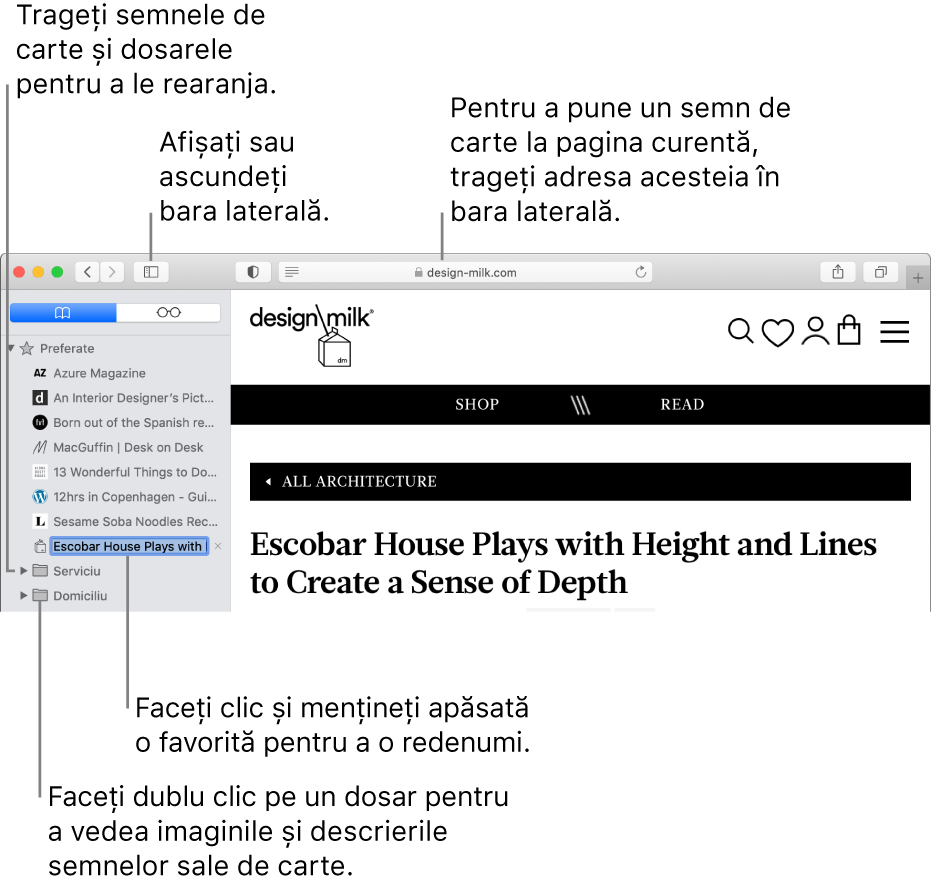
Adăugarea unui semn de carte
În aplicația Safari
 de pe Mac, accesați pagina pe care doriți să o marcați ca favorită.
de pe Mac, accesați pagina pe care doriți să o marcați ca favorită.Faceți clic pe butonul Partajează
 din bara de instrumente, apoi selectați Adaugă o favorită.
din bara de instrumente, apoi selectați Adaugă o favorită.Selectați unde să adăugați favorita și, dacă doriți, redenumiți-o.
Adăugați această pagină la: Faceți clic pe meniul pop-up și selectați un dosar. Dosarul implicit este Preferate.
Redenumiți favorita: Introduceți un nume scurt care vă va ajuta să identificați pagina web.
Adăugați o descriere: Introduceți mai multe detalii suplimentare opționale, pentru a vă aminti de pagina web.
Faceți clic pe Adaugă.
De asemenea, puteți să marcați ca favorită și în câmpul inteligent de căutare: Mutați cursorul deasupra câmpului inteligent de căutare, faceți clic și țineți apăsat butonul Adăugare dintr-o etapă ![]() care apare în capătul din stânga al câmpului, apoi selectați un dosar de favorite din listă. Sau, trageți o adresă URL în bara laterală a semnelor de carte.
care apare în capătul din stânga al câmpului, apoi selectați un dosar de favorite din listă. Sau, trageți o adresă URL în bara laterală a semnelor de carte.
După ce adăugați favorita, o puteți găsi în bara laterală.
Găsirea unei pagini favorite
În aplicația Safari
 de pe Mac, faceți clic pe butonul Bară laterală
de pe Mac, faceți clic pe butonul Bară laterală  din bara de instrumente, apoi faceți clic pe butonul Favorite
din bara de instrumente, apoi faceți clic pe butonul Favorite  .
.Introduceți numele favoritei în câmpul de căutare din partea de sus a barei laterale.
Este posibil să fie nevoie să derulați în sus pentru a vedea câmpul de căutare.
Utilizarea unei favorite
În aplicația Safari
 de pe Mac, faceți clic pe butonul Bară laterală
de pe Mac, faceți clic pe butonul Bară laterală  din bara de instrumente, apoi faceți clic pe butonul Favorite
din bara de instrumente, apoi faceți clic pe butonul Favorite  .
.Sau selectați Favorite > Afișează favoritele.
Faceți clic pe favorita din bara laterală.
De asemenea, o puteți selecta din meniul Favorite.
Adăugarea unui dosar de favorite
În aplicația Safari
 de pe Mac, faceți clic pe butonul Bară laterală
de pe Mac, faceți clic pe butonul Bară laterală  din bara de instrumente, apoi faceți clic pe butonul Favorite
din bara de instrumente, apoi faceți clic pe butonul Favorite  .
.Faceți Control-clic în bara laterală, apoi alegeți Dosar nou.
Introduceți un nume de dosar.
Pentru a schimba numele, faceți Control-clic pe dosar, apoi selectați Redenumește.
Trageți dosarul în locul pe care îl doriți.
Gestionarea favoritelor
În aplicația Safari
 de pe Mac, faceți clic pe butonul Bară laterală
de pe Mac, faceți clic pe butonul Bară laterală  din bara de instrumente, apoi faceți clic pe butonul Favorite
din bara de instrumente, apoi faceți clic pe butonul Favorite  .
.Faceți Control-clic pe o favorită sau un dosar.
Alegeți din meniul de scurtături una dintre acțiunile următoare:
Redenumiți sau editați o favorită sau un dosar.
De asemenea, puteți face clic progresiv pe nume sau faceți clic și mențineți apăsat numele până la evidențiere, apoi introduceți un alt nume.
Editați adresa site‑ului web corespunzător favoritei (URL‑ul).
Copiați sau ștergeți o favorită sau un dosar.
Creați un dosar de favorite.
Vedeți conținutul detaliat al dosarului.
Pentru a edita descrierea unei favorite, faceți dublu clic pe un dosar din bara laterală, apoi Control-clic pe articol și alegeți Editează descrierea.
De asemenea, puteți gestiona favoritele alegând Favorite > Editează favoritele.
Rearanjarea și sortarea favoritelor
În aplicația Safari
 de pe Mac, faceți clic pe butonul Bară laterală
de pe Mac, faceți clic pe butonul Bară laterală  din bara de instrumente, apoi faceți clic pe butonul Favorite
din bara de instrumente, apoi faceți clic pe butonul Favorite  .
.Trageți o favorită sau un dosar către o nouă locație.
Pentru a copia o favorită, Opțiune-trageți de ea.
Pentru a sorta favoritele într-un dosar de favorite, faceți Control-clic pe dosar în bara laterală, apoi alegeți Sortează după > Nume sau Sortează după > Adresă. Adresa este URL-ul site-ului web.
Notă: Safari utilizează iCloud pentru a păstra aceleași favorite pe toate computerele dvs. Mac și pe toate dispozitivele dvs. iOS care au activat Safari în preferințele iCloud. Cu iCloud, favoritele și lista dvs. de lecturi sunt arhivate automat și le puteți restaura oricând dintr-o versiune anterioară.